
Kaikkien ostosten kattavuus, samoin kuin Applelle, Apple Care, ei kata suurin syy korjauksiin, näytön rikkoutuminen.
Muutama päivä sitten meillä oli mahdollisuus iPhone 5s: n näytön vaihto omassa Apple Storessa, mutta vaikka voimme saada sen lyhyellä aikavälillä, hinta on hyvä. Jos näyttösi on rikki ja haluat vaihtaa sen ja säästät muutaman euron täällä selitämme miten.
Palaset
Ensin sinun on tiedettävä mitä osia tarvitset korjattavaksi. Voit ostaa vain paneeli mukaan 29 dollaria, koko näyttö (paneeli ja LCD) kameralla mukaan Yhdysvaltain dollari 159,95 tai koko näytön työkaluilla saada työ tehtyä 149 dollaria, Jne
Katso tarpeitasi vastaavat vaihtoehdot ja jatka ostamista, Suosittelemme iFixit näiden varaosien lähteenä.
Muista se Koti-painiketta ei voi vaihtaa näytön kanssa, koska se on kiinnitetty tiettyyn A7-sirun osaan, jos vaihdat sen toiseen ei ole sormenjälkitunnistustoimintoja eivätkä tätä ominaisuutta käyttäneet sovellukset ole toiminnassa.
menettelyn
yhtiön iFixit on julkaissut vaiheet tämän työn oikea suorittaminen, Käännän sen vain niille, jotka eivät ymmärrä englantia hyvin.
Sammuta iPhone ennen aloittamista purkaminen.
1. Irrota näyttö
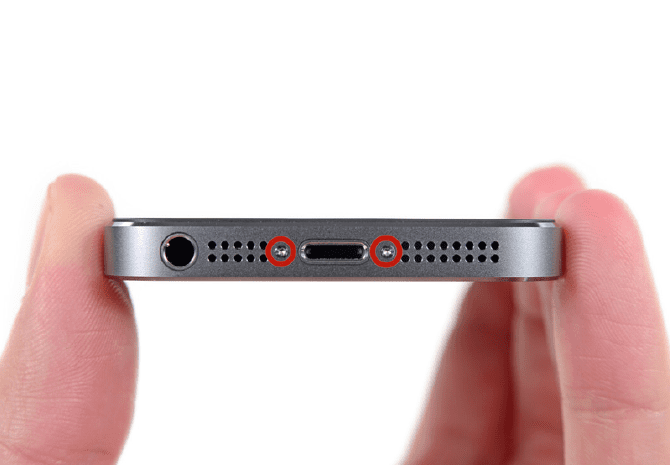
Poista kaksi 3.9 mm: n Pentalobe-ruuvia sijaitsee sivun salama. Muista, että pentalobe on Applen oman ruuvimeisselin malli ja jonka kuva on seuraava:
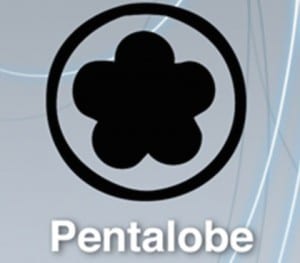
2. Aseta näytön imu

Nosta etukappale imukupilla. Sinun on varmistettava se imukuppi peittää koko leveyden ruudun, mikä on jäljellä täysin hermeettinen ja mikä on sijaitsee aivan Koti-painikkeen yläpuolella.
3. Vapauta näytön asetukset

Etupaneeli on kiinnitetty iPhoneen käyttämällä pieniä leikkeitä. Tavoitteena on avata puhelin tarpeeksi i: ller vapauttamalla kukin asetus tasaisella, muovisella työkalulla (On tärkeää, että se on muovia), se on yksinkertaisesti työntää niitä sisäänpäin.
Ei kiirettä, näyttö on liian tiukka ja on tärkeää, että painostat kaikkien asetusten vapauttaminen on aina sama.
4. Irrota imukuppi
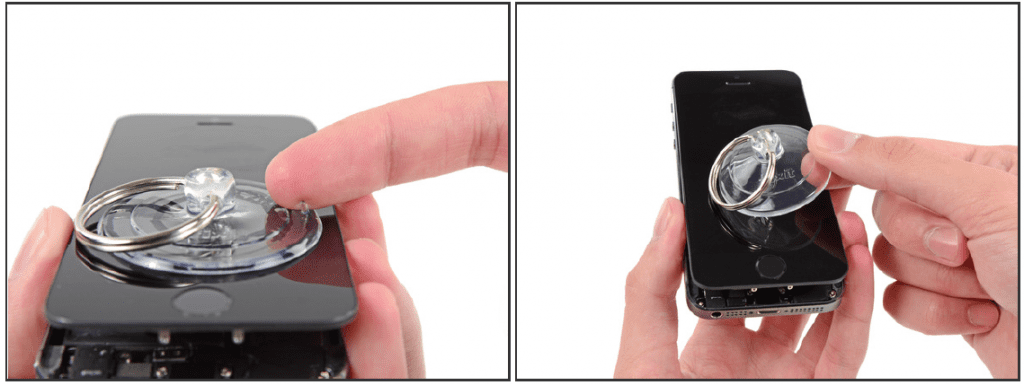
Ilman erillistä iPhonen etupaneelia, huomaamme sen molemmat kappaleet on edelleen yhdistetty kaapeleilla. On aika poista imukuppi jatkaaksemme työtä näiden jäljellä olevien yhteyksien kanssa.
5. Koti-painike

Avaa terminaali vain tarpeeksi nähdäksesi metallisen kannattimen, joka peittää Koti-painikkeen kaapeli. Ole varovainen, avaa leveä tai vahingoitat kaapelia Ja tämä on elintärkeää, jos haluat pitää Touch ID: n toiminnassa. Käytä spudgerin kärkeä työnnä kannatin ja poista se pinseteillä.
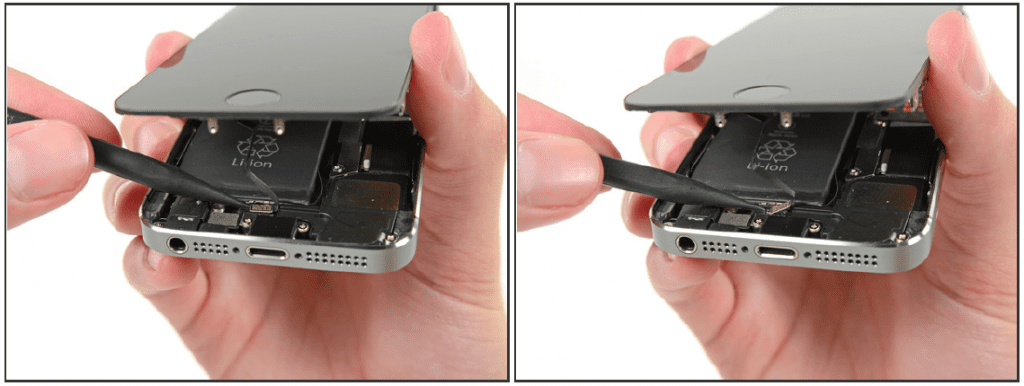
Käytä spudgerin kärkeä nosta kotipainikkeen kaapeli ja irrota se pistorasiasta. Ole varovainen varmistaaksesi, että irrotat liittimen kaapelin pohjasta ja ei törmää koko pistorasiaan, jolla on oma kaapeli ja joka voi johtaa meidät virheisiin.
6. Avaa näyttö
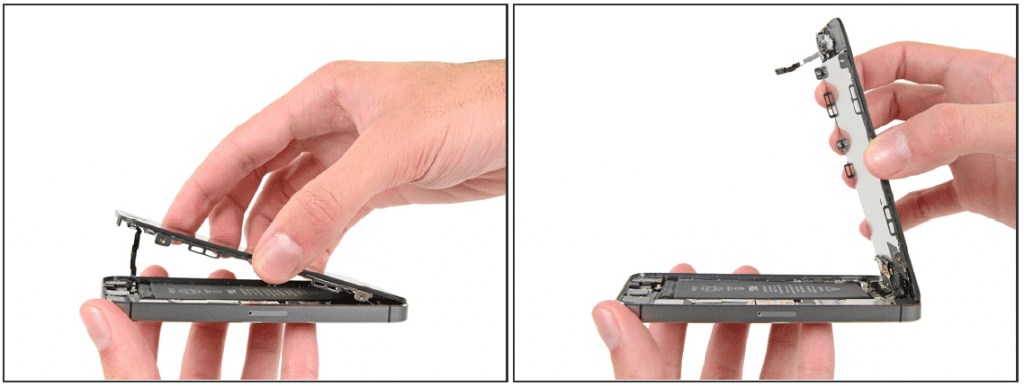
kerran liitin on vapaa, vedä käynnistyspainikkeen päitä käyttämällä päätelaitteen yläosaa saranana.
Seuraavien vaiheiden aikana ja kunnes koko etupaneeli vapautetaan, sinun on pidettävä kiinnir näyttöä 90 asteen kulmassa laitteen kanssa.
7. Avaa logiikkakortti
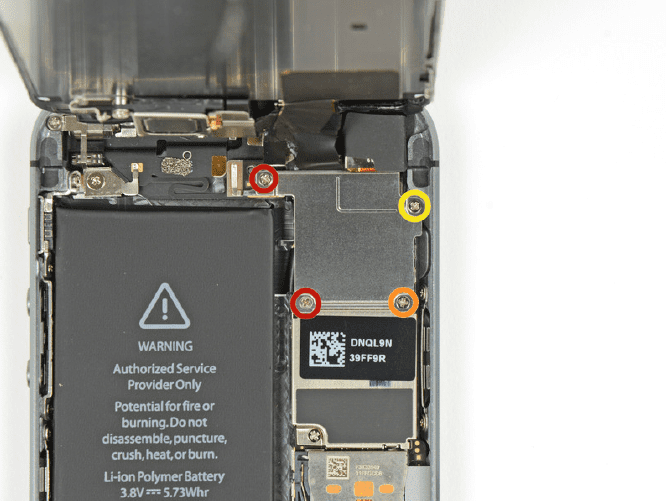
Irrota seuraavat ruuvit jotka antavat pääsyn logiikkalevyyn:
- Kaksi 000 mm: n Phillips # 1.2 -ruuvia (punainen)
- Yksi 000 mm: n Phillips # 1.3 -ruuvi (oranssi)
- Toinen 000 mm: n Phillips # 1.3 -ruuvi, mutta varo tätä, joka ei ole magnetoitunut ja joka voi pudota ja eksyä (keltainen)
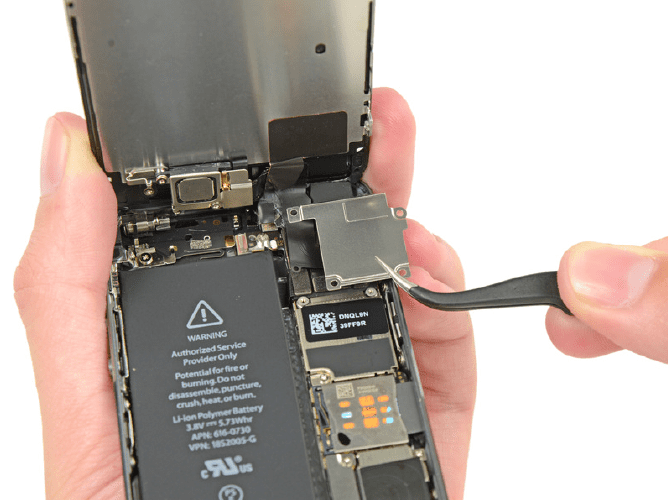
Peruuttaa paneeli.
7. Irrota etukamera
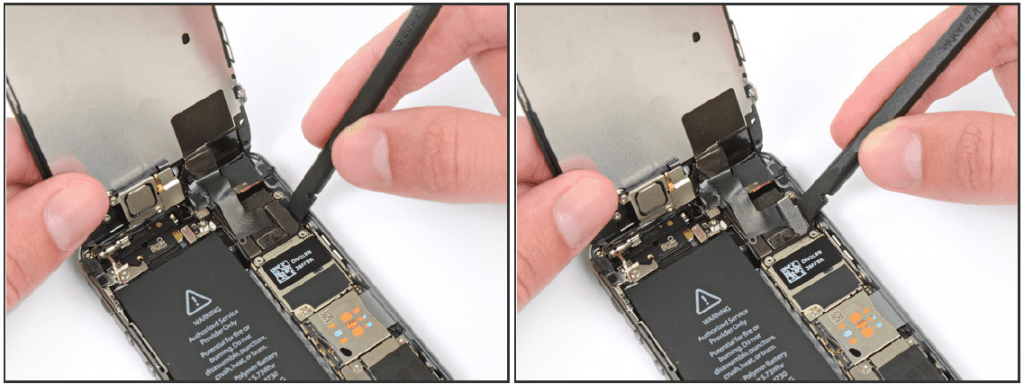
Käytä spudgerin litteää päätä irrota etukamera ja anturi.

Pidä etupaneelista kiinni irrota kaapeli.

Lopuksi, irrota kaapeli nestekidenäytöstä. ja voit nyt erottaa näytön muusta.

8. Kuulokkeet

Irrota merkityt ruuvit:
- Yksi 000 mm: n Phillips # 4.0 -ruuvi (punainen)
- Yksi 000 mm: n Phillips # 2.3 -ruuvi (oranssi)
On erittäin tärkeää, että asennamme jälkikäteen ruuvit täsmälleen tässä järjestyksessä koska jos vaihdamme ne voimme vahingoittaa nestekidenäyttöä.

Käytä spudgerin kärkeä poista vasen jalka erottuu ja pinseteillä vapauta kappale.

Nyt voit poista se, jolloin pääset kaiuttimeen.

Irrota kaiutin pinseteillä, jos teet sen sormillasi, voit jättää rasvaa, joka myöhemmin aiheuttaa toimintahäiriön.
9. Etukamera

Pinsettisarjan tai metalliputken reunalla, Nosta kaiuttimen johtoa ja kuuloketta varovasti kunnes nämä osat irtoavat toisistaan ja antavat tilaa spudgerin työntämiseen väännä ja erota molemmat paneelista. Nämä kappaleet on kiinnitetty liimalla, joten kohdista juuri oikea voima.
Vipu suoraan kuulokkeen kaiuttimen koskettimien alapuolellekoska on antureita, jotka voivat vaurioitua muissa asennoissa.
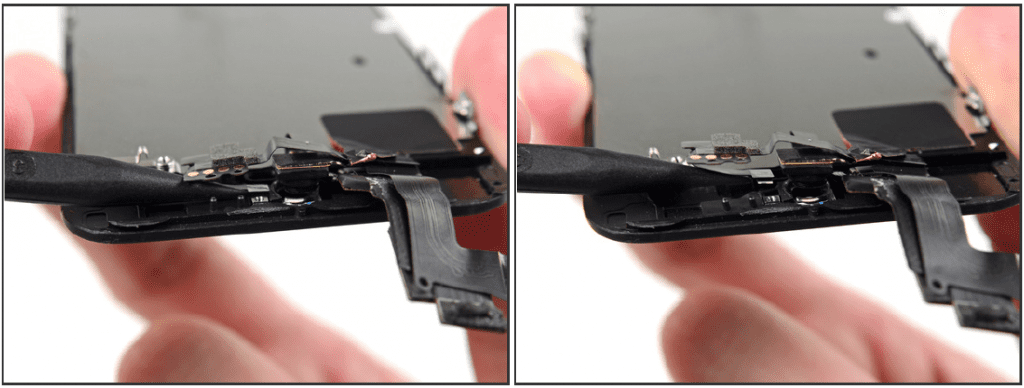
Käytä spudgerin kärkeä nosta ympäröivän valon tunnistinta paikaltaan näyttökokoonpanossa.
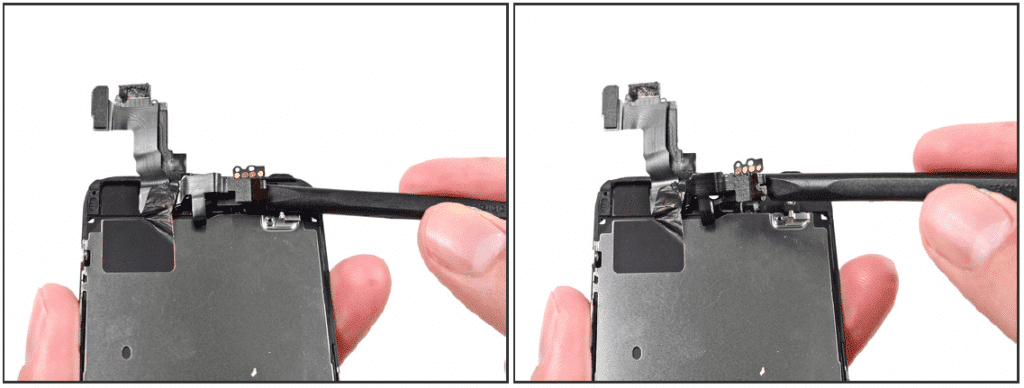
Käytä spudgerin litteää päätä Irrota etukameran osa ja kaapeli varovasti poispäin näyttökokoonpanosta.

Irrota kaapelikokoonpano varovasti Irrota nestekidenestolevy irti levyltä.
10. Koti-painikkeen vapauttaminen
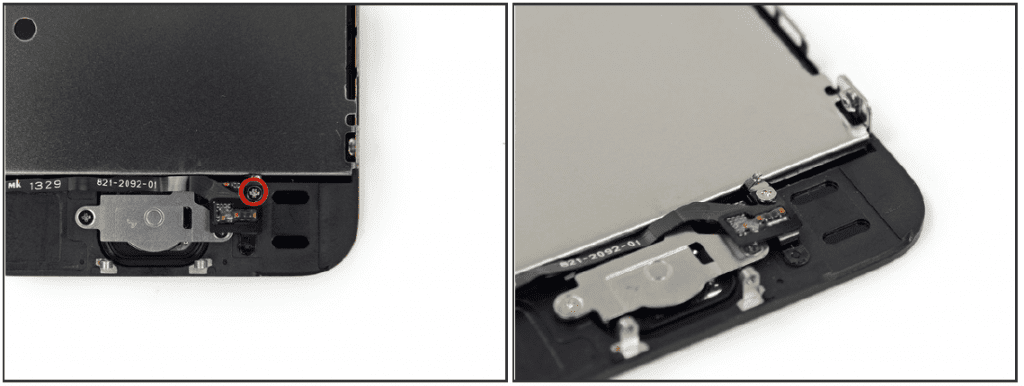
Kierrä yksittäinen Phillips # 000 -ruuvi kiinni kaapelista Käynnistä-painiketta. Kiinnitysruuvi pitää kaapelin joustavan tuen avulla. Kokoonpanon aikana varmista, että kosketin on oikeassa asennossa, ts. ruuvin sivua, joka on lähinnä nestekidenäyttöä.
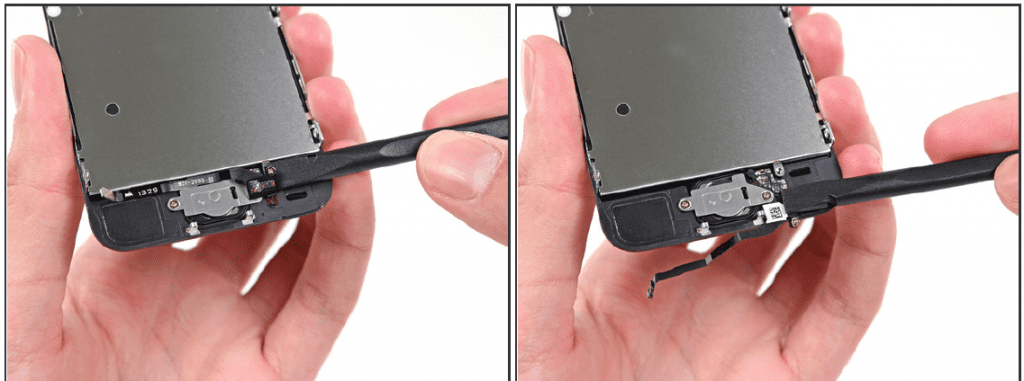
Taivuta kaapelia kotipainike alas kannattimen sivulle.

Irrota kaksi 000 mm: n Phillips # 1.4 -ruuvia kotipainikkeen kiinnikkeen.

Irrota kiinnike.

Poista spudgerin kärki kotipainikkeen kaapeli takalaatikosta.

Poista kotipainike kokonaan utelias varovasti spudgerilla. Täydelliseen uuttoon asti.
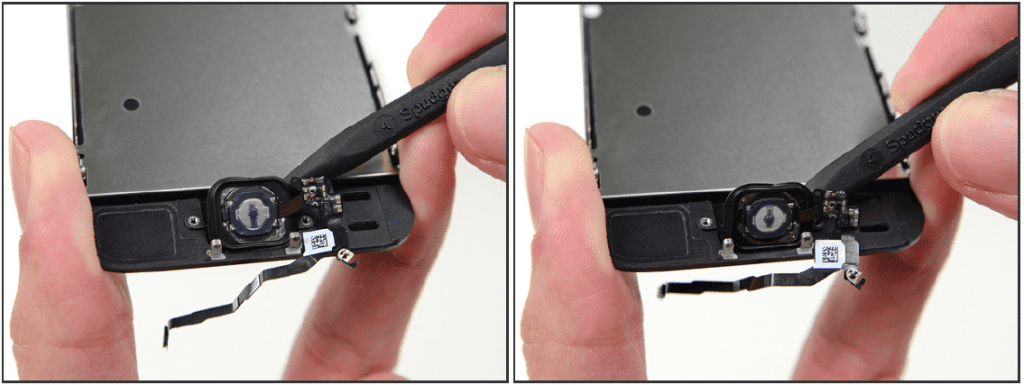

11. LCD- ja paneelierotukset
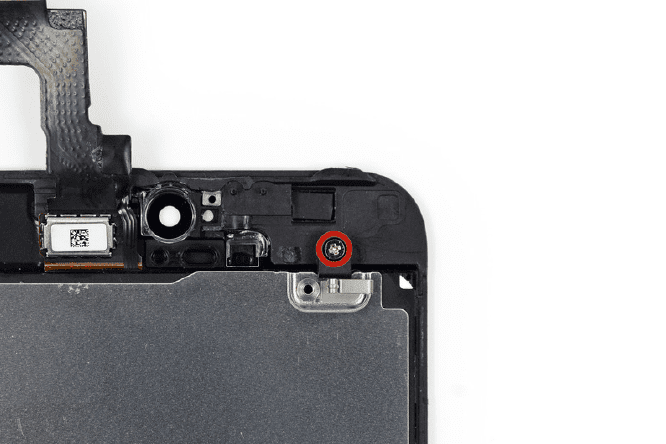
Poista 000 mm: n Phillips # 2,7 -ruuvi näyttöyksikön takaosasta.
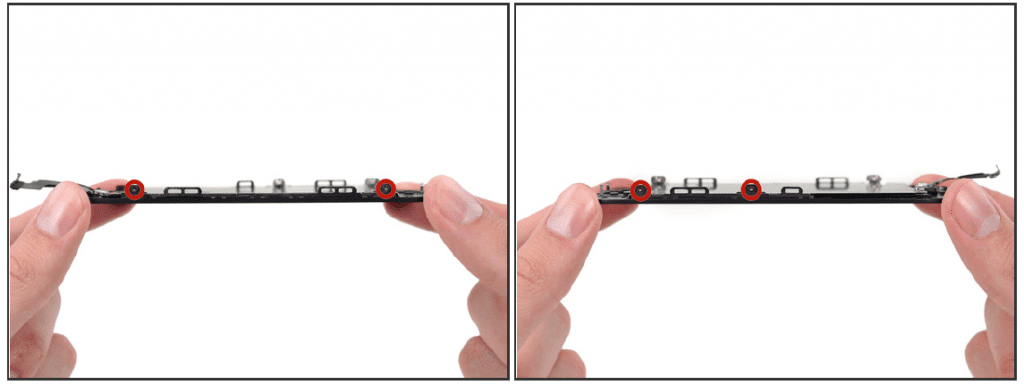
Poista kaksi 1,2 mm: n Phillips-ruuvia LCD-näytön kummallakin puolella (yhteensä neljä), voi olla hyödyllistä ensin löysätä kaikki neljä ruuvia hieman ennen niiden irrottamista kokonaan.
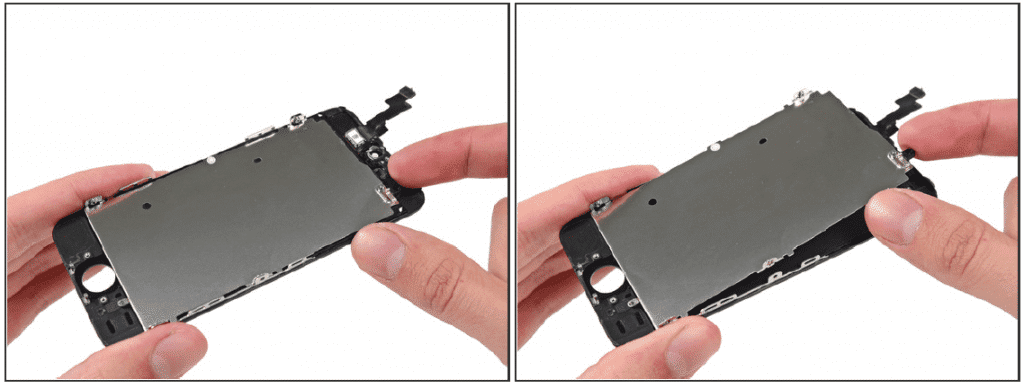
Voit jo erota molemmat osat.
asennus
Kokoamista varten noudata vaiheita päinvastaisessa järjestyksessä.
Visuaalinen
Voimme nähdä seuraava video, jos meillä on kysyttävää.

Erinomainen
kiitos
Sano, että Apple ei jaa alkuperäisiä osia kenellekään toimittajalle, jos tämä muutos tehdään hinnan sijasta, jonka Apple tarjoaa sinulle, menetät oikeuden kyseiseen erikoishintaan joko näytön tai päätelaitteen vaihdon yhteydessä, ottaen huomioon huomioon laitteen hinta, en toista sitä epäilyttävän laadukkailla näytöillä ... Sinun on muistettava, että kukaan ei anna mitään pois ....
Ilmeisesti kyse on vaihtoehdoista ja pystymisestä päättämään, haluatko Applen veloittavan munuaisilta takuun kyseisestä kappaleesta vielä vuodeksi, mutta muista, että loppuosa on edelleen ilman takuuta tai otat riskin ja tee se itse.
Olen muuttanut iPhone 4S: n outoa osaa ja olen iloinen siitä, että tein, koska säästin paljon rahaa ... se riippuu kunkin olosuhteista.
Kiitos kommentistasi !
Toinen asia, jota ei mainita, on kolmansien osapuolten toimittamien komponenttien laatu, koska mikään ei takaa omenan resoluutiota ja laatua. Ne meistä, jotka käyttävät iPhonea, tekevät niin laadun eikä hinnan vuoksi.
Kiitos.
Minä unohdin.
Ei ole selvää, että ihmiset tietävät, että Apple ei toimita varaosia toimittajille, jotkut jopa sanovat, että ne ovat alkuperäisiä.
Olisi mukavaa sanoa ...
Muiden kuin SAT-Apple-yhtiöiden osat eivät toimita aitoja osia.
Sanominen sellaisena kuin se on, ei vahingoita artikkelia, vaikka se olisi käännös.
Terveisiä ja kiitoksia vielä kerran.
totta, ostin myös minun verkkosivultani, jossa sanottiin, että alkuperäinen iPhone on koko näyttö ja näyttö näyttää täsmälleen samalta kuin toinen, en näe eroa.
30 euroa ebaystä LCD-näyttö, digitointilaite ja lasi, vaihdat sitten sivuston elementit (kaiutin, kamera jne.) Ja valitettavasti olen eri mieltä koti-painikkeen kanssa, jos lataat painikkeen, mitään ei tapahdu, mutta jos kierrä takaa tulevan Touch ID: n integroitu piiri, et voi enää käyttää sormenjälkitunnistusta.
Hyvä vinkki, kiitos!